
VSCodeBagaimana untuk nyahpepijat kod dalam PhpStudy? Artikel berikut akan memperkenalkan kepada anda cara menggunakan VSCode untuk menyahpepijat kod dalam persekitaran PhpStudy saya harap ia akan membantu anda!
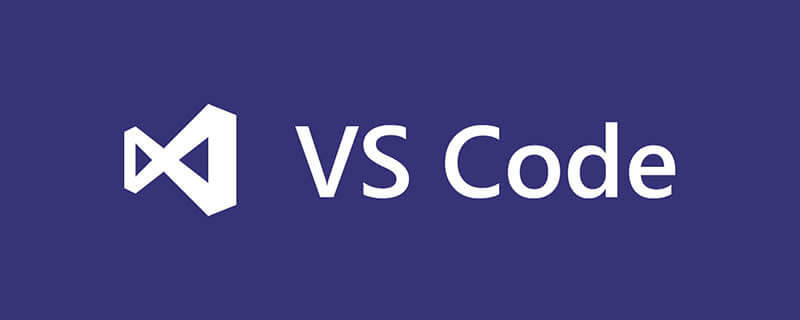
Dalam beberapa bulan kebelakangan ini, semua projek telah dialihkan ke VS Code (kecuali kerana isu penyahpepijatan Unity, Visual Studio telah digunakan sebaliknya).
Saya mengambil sedikit masa untuk membantu rakan dengan projek PHP Namun, saya tidak pernah menggunakan fungsi penyahpepijatan PHP Tiba-tiba saya menemui pepijat dalam projek, tetapi saya tidak dapat mencetak apa-apa kesilapan telah dilemparkan. Ini adalah keterlaluan. Sejak itu, saya mula mengisi titik buta pengetahuan saya sekali lagi, dan saya juga mahu menggunakan fungsi penyahpepijatan PHP. [Pembelajaran yang disyorkan: Tutorial vscode, Pengajaran pengaturcaraan]
Saya menggunakan Persekitaran WNMP , pelayan web ialah Nginx, Apache persekitaran adalah proses yang sama.
Gunakan versi lalai PHP
Menggunakan versi lalai PHP agak mudah, cuma buka XDebug调试组件.
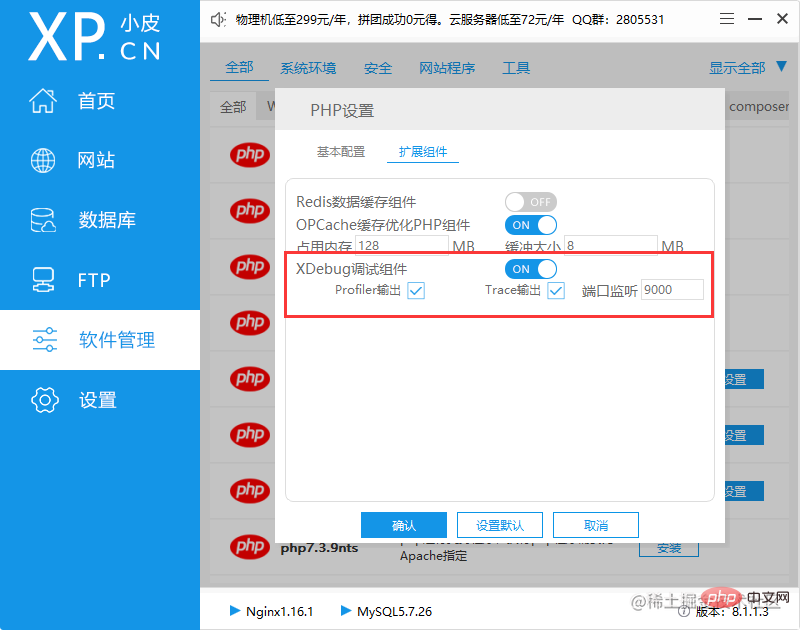
Selepas konfigurasi, anda boleh melangkau bahagian berikut dan pergi terus untuk mengkonfigurasi Kod VS di bawah.
Gunakan versi PHP tersuai
Kenapa saya lambat membuat sesuatu, kerana saya sering ingin tahu 为什么 dan 别的方法. Jadi daripada menggunakan versi PHP lalai, saya ingin mengemas kini kepada versi terkini PHP 7.x.
Pergi ke tapak web rasmi untuk memuat turun yang terbaharu dahuluPHP 7.4.33 - windows.php.net/download, Saya menggunakan... nts Versi. Selepas muat turun selesai, letakkannya dalam direktori phpstudy yang sepadan, seperti X:pathtophpstudy_proExtensionsphp. Tukar nama folder kepada peraturan yang sama, seperti php-7.4.33nts .
Pakej yang baru dimuat turun tidak mengandungi pemalam XDebug, kami perlu memuat turun dan mengkonfigurasinya sendiri.
XDebug Laman web rasmi mempunyai fungsi yang sangat bertimbang rasa Selepas menampal output maklumat oleh tempatan php_info ke dalam kotak input, ia boleh membantu anda menganalisis versi yang ingin anda muat turun dan memberikan anda muat turun. alamat. Masukkan URL xdebug.org/wizard dan klik butang *Analyse my phpinfo() output*.
Salin pemalam dll yang dimuat turun ke direktori php-7.4.33ntsext sebentar tadi, dan kemudian tambah maklumat berikut dalam php.ini (hanya tambahkannya terus di penghujung, pastikan ia selepas OPCache konfigurasi) :
[XDebug] zend_extension="D:\phpstudy_pro\Extensions\php\php-7.4.33nts\ext\php_xdebug.dll" xdebug.mode = debug xdebug.start_with_request = yes xdebug.client_port = 9000 xdebug.remote_autostart = 1 xdebug.collect_params=1 xdebug.collect_return=1 xdebug.auto_trace=On xdebug.remote_enable=On xdebug.remote_host=localhost xdebug.remote_port=9000 xdebug.remote_handler=dbgp
Ingat untuk menukar nilai zend_extension kepada laluan dan nama sebenar pemalam anda.
Mula-mula mulakan semula pelayan web (sama ada Nginx atau Apache), dan kemudian gunakan phpinfo() untuk mencetak maklumat PHP untuk melihat sama ada terdapat ialah pemalam XDebug.
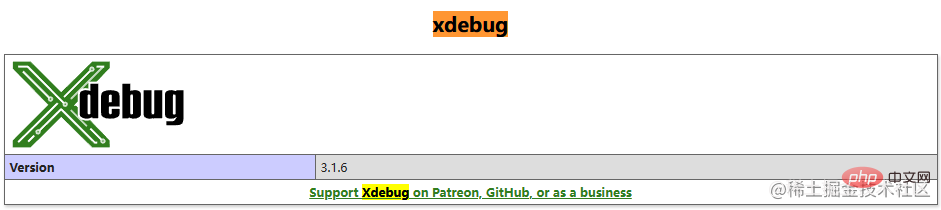
Pastikan pemalam PHP Debug telah dimuat turun dalam VSCode. Anda boleh mencari untuk memuat turun, atau klik di sini untuk melompat untuk memuat turun - marketplace.visualstudio.com/items?itemN… .
Buka Fail->Preferences->Tetapan, tambah kandungan berikut dalam konfigurasi:
"php.validate.executablePath": "D:/phpstudy_pro/Extensions/php/php-7.4.33nts/php.exe"
Akhir sekali klik * Jalankan dan nyahpepijat butang *, tambahkan konfigurasi pada launch.json yang dibuat, atau cari konfigurasi sedia ada untuk diubah suai:
{
"name": "Listen for Xdebug",
"type": "php",
"request": "launch",
"port": 9000
}Untuk pengetahuan lanjut tentang VSCode, sila lawati: tutorial asas vscode !
Atas ialah kandungan terperinci Analisis ringkas tentang cara VSCode menyahpepijat kod dalam persekitaran PhpStudy. Untuk maklumat lanjut, sila ikut artikel berkaitan lain di laman web China PHP!
 vscode
vscode
 Bagaimana untuk menjalankan kod dengan vscode
Bagaimana untuk menjalankan kod dengan vscode
 Bagaimana untuk membuka fail php
Bagaimana untuk membuka fail php
 Bagaimana untuk mengalih keluar beberapa elemen pertama tatasusunan dalam php
Bagaimana untuk mengalih keluar beberapa elemen pertama tatasusunan dalam php
 Apa yang perlu dilakukan jika penyahserialisasian php gagal
Apa yang perlu dilakukan jika penyahserialisasian php gagal
 Bagaimana untuk menyambungkan php ke pangkalan data mssql
Bagaimana untuk menyambungkan php ke pangkalan data mssql
 Bagaimana untuk menyambung php ke pangkalan data mssql
Bagaimana untuk menyambung php ke pangkalan data mssql
 Bagaimana untuk memuat naik html
Bagaimana untuk memuat naik html




